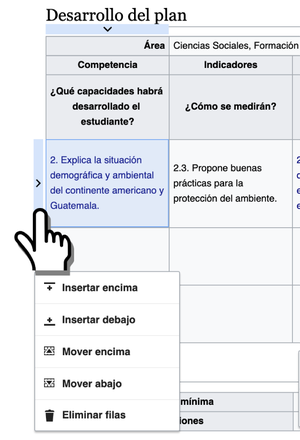Cómo hacer ajustes al plan
< Planifiquemos con el currículo en línea
Ir a la navegación
Ir a la búsqueda
Revisión del 01:47 21 dic 2020 de Editor (discusión | contribs.) (→Para agregar, quitar o mover filas o columnas en un cuadro)
Busca en cnbGuatemala con Google
Ya has aprendido a crear tu plan de los aprendizajes y a agregarle detalles para una competencia. Si has seguido las indicaciones hasta aquí, debieras contar ya con al menos un primer plan con una primera actividad. Ahora deberás desarrollar el resto del plan siguiendo las mismas indicaciones. Pero ¿qué pasa si necesitas modificar el formato del plan? Por ejemplo, el formato original ofrece 3 renglones de actividad por cada contenido. Tú puedes necesitar más o menos. O quizá quieras modificar el número de columnas.
Por fortuna no es difícil modificar el formato de las tablas. Sigue estas indicaciones.
Para agregar, quitar o mover filas o columnas en un cuadro
- Activa el editor visual seleccionando la pestaña [Editar] en el borde superior o el enlace [editar] al lado de cualquier subtítulo.
- Selecciona una celda donde deseas insertar una nueva fila o columna. Notarás que se activa un borde con una cabeza de flecha en el encabezado de la columna y en el extremo izquierdo de la fila respectivas.
- Al colocarte encima de este borde el cursor cambiará a la forma de una mano. Selecciona el borde y se presentará un menú que te ofrece las opciones para modificar tu fila o columna. Según si se trata de fila o columna:
- Insertar encima agrega una fila encima de la fila en que estás,
- Insertar debajo agrega una fila debajo de la fila en que estás,
- Insertar antes agrega una columna a la izquierda de la columna en que estás,
- Insertar después agrega una columna a la derecha de la columna en que estás,
- Mover encima inmediatamente mueve la fila para arriba un renglón,
- Mover abajo inmediatamente mueve la fila abajo un renglón,
- Mover antes inmediatamente mueve la columna a la izquierda,
- Mover después inmediatamente mueve la columna a la derecha,
- Eliminar filas borra la fila en que estás,
- Eliminar columna borra la columna en que estás.
- ¡Cuidado! Si borras algo o haces algo que no querías, colócate inmediatamente en la tabla y teclea Ctrl-Z (en Windows) o Cmnd-Z (en Mac) o selecciona el icono de paso atrás en la barra superior para deshacer lo que hayas hecho.